原创vs2010(Visual Studio)制作图标文件icon的详细操作方法
相信很多人的电脑中都在使用vs2010(Visual Studio)软件,但是各位了解vs2010(Visual Studio)中是怎么制作图标文件icon的吗?下文小编就为你们带来了vs2010(Visual Studio)制作图标文件icon的详细操作方法。
我们需要先打开vs2010(Visual Studio)软件,建立一个winform项目
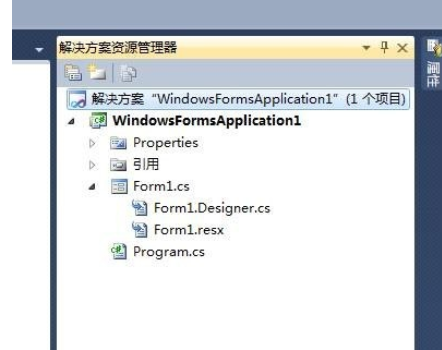
然后我们右击项目名称,在菜单中选择“添加”,在二级菜单中选择“新建项”
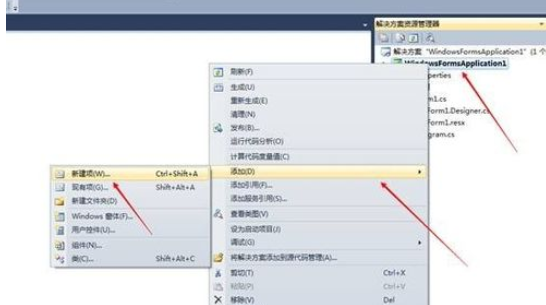
接着我们在弹出窗口中,找到“图标文件”,可以更改图标的名称,然后点击“添加”按钮
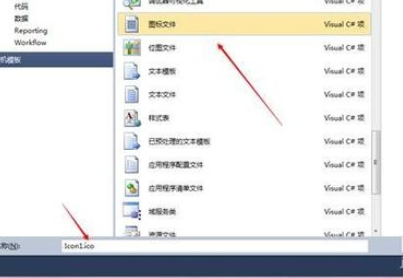
这时会进入创建图标文件的界面,可以看到最上面的是创建图标用到的工具,左侧是颜色工具,右侧是绘图界面
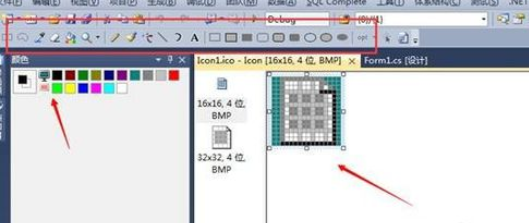
然后我们需要点击放大镜图标可以放大绘图区,这样方便绘图
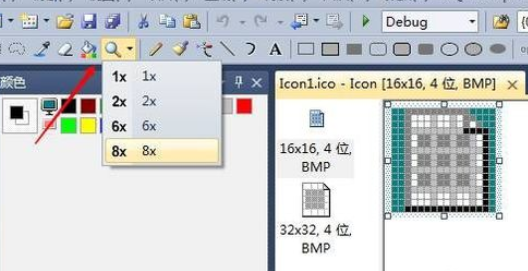
比如,做一个简单的图标:红色中字。首先点击文字图标
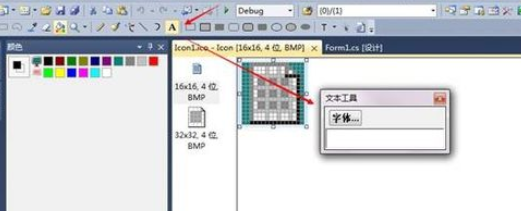
在弹出框中点击“字体”,接着在字体框中更改字体、大小等属性
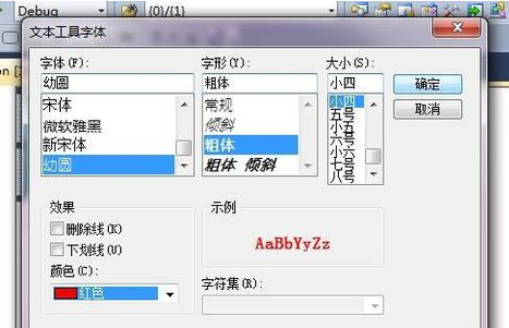
最后我们在弹出框中写上“中”,点击左侧颜色工具可以改变字体的颜色。这时一个简单的图标就做好了
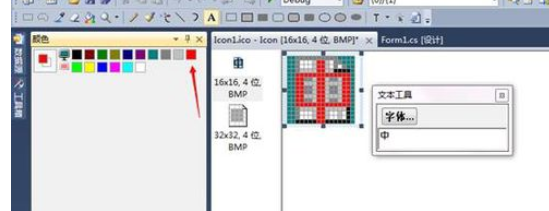
根据上文为你们讲述的vs2010(Visual Studio)制作图标文件icon的详细操作方法,你们是不是都学会了呀!





